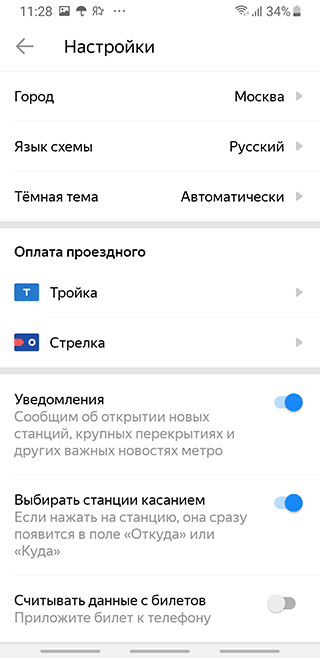Способ 2. Google Pay или Apple Pay
Такой вариант подойдет тем, у кого на смартфоне есть NFC. Технология бесконтактной оплаты позволяет оплатить пользователю поездку в общественном транспорте. В качестве платежных сервисов используются Google Pay или Apple Pay в зависимости от операционной системы телефона.
Как настроить бесконтактную оплату с телефона
Устанавливаем приложение
Владельцы устройств Android могут скачать Google Pay в Play Market:
- Заходим в магазин приложений.
- В поисковой строке вбиваем Google Pay.
- Находим программу.
- Открываем страницу с указанным приложением.
- Жмем «Установить».
Владельцы Айфонов скачивают Apple Pay в магазине App Store.
Привязываем карту
Пользователю требуется выполнить следующие действия:
- зайти в установленное приложение;
- пройти авторизацию;
- выбрать «Добавить карту»;
- указать реквизиты карточки;
- согласиться с правилами сервиса;
- подтвердить привязку с помощью SMS.
Теперь карта добавлена. Можно использовать приложение Google Pay или Apple Pay, чтобы оплатить метро или поездку в автобусе.
Как оплатить проезд в автобусе с телефона
Для оплаты смартфоном с NFC необходимо:
- Разблокировать телефон.
- Зайти в приложение Google Pay или Apple Pay.
- Выбрать карточку для оплаты проезда в автобусе с телефона.
- Поднести мобильное устройство к платежному терминалу.
- Дождаться успешного списания денег. Операция займет пару секунд.
- Пройти через турникет.

Как оплатить проезд в метро телефоном
Порядок оплаты проезда в метро с помощью смартфона аналогичный. Единственное – заранее проверьте доступный баланс. Если денег не хватит на счете, то расплатится за билет не получиться.
На каких станциях метро доступна оплата телефоном
В метрополитенах Москвы и Санкт-Петербурга платить телефоном вместо карты можно везде. В других городах такая опция частично ограничена. Людям приходится по старинке покупать жетоны или билеты в кассе.
Как проходить в метро по телефону
Заходите на станцию метро и подносите телефон к платежному терминалу. Если деньги на счету есть, то перевод будет совершен. Об этом вы узнаете, когда посмотрите на экран терминала. Там будет зеленая галочка. После успешной оплаты откроется турникет, и можно идти дальше.
Как оплатить проезд умными часами
Телефоны – это не единственный инструмент для оплаты в общественном транспорте. Оплачивать поездки можно также с помощью умных часов.

Например, через Apple Watch.
- Настраиваем Apple Pay на Айфоне и добавляем карту для списания средств.
- Запускаем программу Apple Watch на смартфоне.
- Открываем меню «Мои часы».
- Переходим во вкладку «Wallet и Apple Pay».
- Добавляем новую карту или используем уже ранее привязанный пластик.
- Следуем дальнейшей инструкции.
- При оплате билета в автобусе или метро включаем NFC на умных часах.
- Подносим устройство к терминалу и ждем списания средств.
Оплата на умных часах такая же быстрая, как и на Айфоне.
“Метро и МЦК” — схема метрополитена Москвы
Приложение “Метро и МЦК” – это скорее не навигатор, а справочник по московскому метрополитену. В частности, оно позволяет:
- Использовать схему станций для выхода к месту назначения.
- Выбрать варианты пересадок между станциями метро Москвы.
- Изучать схемы вокзалов и остановок поездов междугороднего следования.
- Назначать встречу с кем-либо у конкретного выхода из метро.
К плюсам приложения “Метро и МЦК” пользователи относят:
- Возможность работать в фоновом режиме.
- Автоматическое обновление при изменении схемы метрополитена.
Недостатками данной программы можно считать то, что она не предназначена для построения маршрутов.
Выбор приложения для загрузки карты метро
1. Официальное приложение метро
Официальное приложение метро предоставляет возможность загрузки карты метро на телефон. Приложение доступно в App Store и Google Play, а также на официальном сайте администрации метро вашего города. С помощью официального приложения можно получить доступ к интерактивной карте, на которой отображаются все станции и линии метро. Кроме того, приложение позволяет проложить маршрут, узнать расписание движения поездов и получить актуальную информацию о режиме работы метро.
2. Популярные карты метро от сторонних разработчиков
На рынке существует множество приложений, разработанных сторонними разработчиками. Они предоставляют доступ к картам метро разных городов мира. Среди наиболее популярных приложений этого типа можно выделить Yandex.Metro, Citymapper, Moovit и другие. Такие приложения обычно поддерживают множество языков и позволяют узнать расписание движения поездов, проложить маршрут и получить информацию о режиме работы метро в режиме онлайн.
3. Карты метро в формате PDF
Многие администрации метро предоставляют возможность загрузки карт метро в формате PDF на своих официальных сайтах. Скачанные карты метро можно использовать в приложениях для чтения PDF, таких как Adobe Acrobat Reader, Foxit Reader и другие. Кроме того, PDF-карты метро можно распечатать и использовать в офлайн-режиме.
Яндекс.Метро — схема метро и расчет времени в пути
- построить наиболее удобный маршрут в метрополитене;
- рассчитать примерное время на дорогу (учитывая пересадки и переходы по туннелям);
- получить информацию о станциях, закрытых на ремонт, и переходах между станциями;
- выбрать самые удобные выходы из метро на нужные улицы;
- рассчитать количество пересадок;
- оплатить проезд, внести средства на счет транспортных карт «Стрелка» и «Тройка».
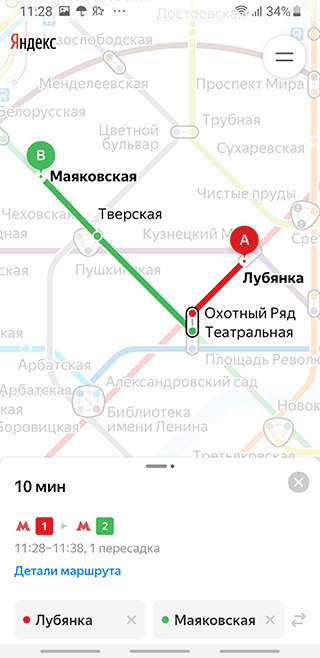
Как пользоваться приложением “Яндекс.Метро”
- Прежде всего, следует скачать приложение;
- Открыть приложение Яндекс.Метро;
- Кликнуть на значок настроек в виде шестеренки;
- Выбрать город из списка, отметив его галочкой;
- Вернуться назад, нажав на стрелку;
- Указать пункты «Откуда» и «Куда», после чего будет построен маршрут и предоставлена вся информация о нем;
- Для удобства и экономии времени можно установить в настройках функционал «Заполнять «Откуда» и «Куда» одним нажатием на станцию. Для этого активируйте опцию “Выбирать станции касанием”.
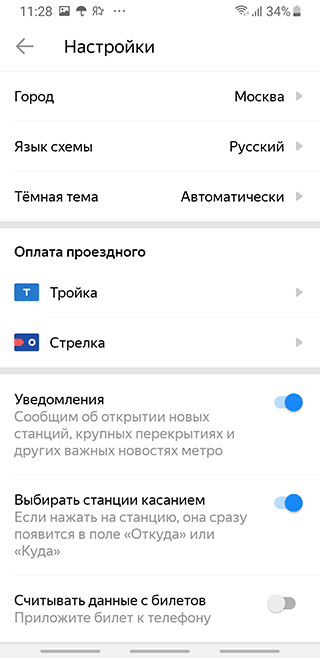
Для подробностей о маршруте откройте ссылку “Детали маршрута” в нижней части экрана.
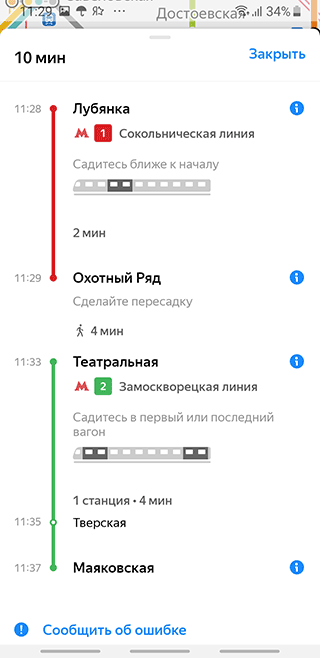
В информацию о маршруте на карте метрополитена включаются:
- данные о времени пребывания в пути;
- указание на необходимость пересадки;
- советы о выборе того или иного вагона для экономии времени, а также об альтернативных видах транспорта (например, такси) для более быстрого передвижения.
К достоинствам приложения можно отнести:
- общедоступность – им могут пользоваться в том числе люди, имеющие проблемы со зрением.
- интерактивная схема метро Москвы адаптирована для режима TalkBack.
- поддержка метро других городов: Баку, Минск, Вена, Ереван, Будапешт, Афины, Тбилиси, Милан, Варшава, Алматы и проч.
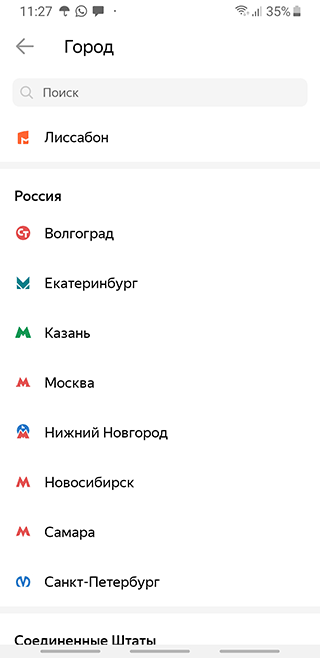
Среди недостатков пользователи сервиса Play Market отмечают наличие рекламного контента.
Возможные проблемы при оплате
Пользователи обычно сталкиваются со следующими проблемами:
- Во время настройки NFC не появляется кнопка активации модуля. Скорее всего, телефон перестал поддерживать НФС. Часто это происходит у тех, кто ставил модуль вручную.
- Терминал не списывает деньги. Такое может происходить, когда телефон находится в чехле. Он становится преградой для бесконтактной оплаты. Либо пользователь просто не включил модуль NFC.
- При оплате вылезла ошибка об отмене транзакции. Вероятно, на карте закончились деньги. Либо нет связи на смартфоне.
- Вылетает Google Pay или Apple Pay. Эта проблема часто случается у тех, кто не обновляет данные приложения. В итоге они работают некорректно. Загрузить новые обновления можно в Play Market или App Store.
Во избежание неприятных ситуаций лучше иметь при себе небольшие суммы наличных. При проблеме с телефоном на них можно купить билет или жетон.
https://www.youtube.com/watch?v=6-aHg33pOLsVideo can’t be loaded because JavaScript is disabled: Оплата проезда смартфоном (https://www.youtube.com/watch?v=6-aHg33pOLs)
Преимущества и недостатки оплаты проезда телефоном
Причин тому несколько:
- Экономия времени. Больше не нужно стоять в очереди за билетами. Достаточно пополнить баланс счета онлайн. А при оплате проезда просто приложить устройство к терминалу.
- Удобство. Носить с собой наличные деньги или банковские карты для оплаты проезда не требуется. Теперь всё находится в одном месте – в мобильном телефоне. К нему привязаны все счета, с которых можно совершать платежи онлайн.
- Экономия денег. Московский метрополитен часто проводит акции для тех, кто пользуется бесконтактной оплатой. Например, в качестве бонуса уменьшают стоимость билета.
Какие есть минусы:
- Есть риск нарваться на мошенников. Злоумышленники могут использовать ложные метки NFC для списания денег с вашего счета.
- Иногда возникают проблемы при оплате. Часто они связаны со слабой связью. Бывают случаи, когда система дает сбой. На счету отображается нулевой баланс.
Поиск специфических функций на карте метро
Карты метро могут содержать разнообразную информацию, включая станции, линии, пересадки и расписание движения поездов. Но кроме этого, они могут быть оснащены функциями, которые помогают ориентироваться в городском транспорте и облегчают использование метрополитена.
Поиск различных маршрутов
Современные карты метро позволяют выбирать различные маршруты, в зависимости от цели поездки. Например, можно выбрать самый быстрый маршрут, минимальное количество пересадок или наиболее экономный вариант. Такая функция позволяет выбирать оптимальный маршрут и сэкономить время и деньги на поездке.
Специальные обозначения
Некоторые карты метро используют специальные обозначения для облегчения использования метрополитена. Например, на карте могут быть указаны места с Wi-Fi или зоны с неустойчивым покрытием, чтобы пассажиры заранее могли подготовиться к отсутствию или наличию Интернета. Также на карте могут быть отмечены различные объекты, такие как туалеты или торговые точки, что позволит пассажирам быстро ориентироваться на станции метрополитена.
- Примеры специальных обозначений:
- • Зоны обмена:
- — станции, на которых можно пересесть на дополнительные виды транспорта;
- — станции, на которых расположены вокзалы, аэропорты и автостанции;
- • Места для хранения багажа:
- — камеры хранения и шкафчики на станциях метрополитена;
- • Удобства для пассажиров:
- — кафе и рестораны;
- — магазины;
- — туалеты.
Использование специфических функций на карте метро позволяет пассажирам быстрее ориентироваться на станциях и в метрополитене в целом, что упрощает их жизнь в городе.
Карта Метро 3.2.3 PRO
Metro 24 — метро-навигатор — удобный и функциональный. Точный расчет времени в пути, учитывающий конфигурацию переходов между станциями.
- Поиск ближайшей станции метро к интересующему вас месту в городе. Например, вы можете узнать на какой станции метро нужно выйти, чтобы попасть в Торговый Центр Европейский или на Красную Площадь;
- Расписание электричек с поддержкой оффлайн режима;
- Текущее местоположение на схеме метро;
- Голосовые подсказки во время навигации;
- Автоматическое построение маршрута в зависимости от текущего местоположения, времени суток и дня недели.
- Станция отправления выбирается автоматически;
- Напоминание о выходе из поезда;
- Поиск ближайшей станции по GPS;
- Подсказка «В какой вагон садиться?» для удобного выхода в город и перехода между станциями (Мск, Спб, Киев, Лондон, Барселона);
- Удобный поиск станций и маршрутов;
- Мультитач, управление трекболом, кнопками громкости;
- Голосовой поиск — ищет станции, строит маршруты;
- POI — кафе, ночные клубы, кино, магазины и другие места интересов рядом со станциями метро;
- Выбор любых объектов тапом на карте;
- Аэропорты и вокзалы — расписания самолетов, электричек, поездов, аэроэкспрессов;
- Отправка маршрута по SMS, MMS, Email;
- Закрытые переходы;
- Избранные станции и маршруты;
- Покупка билетов: аэроэкспресс, авиа, ж/д;
Доступные схемы метро
Россия: Москва, Санкт Петербург, Екатеринбург, Казань, Нижний Новгород, Новосибирск, Самара
Источник
Карт метро для android
Мобильное приложение«Метро Москвы»
Ключ к транспорту Москвы в Вашем смартфоне!
Улучшенное построение маршрутов, учитывающее не только время в пути, но и количество пересадок, а также фильтры, позволяющие выбрать наиболее оптимальный маршрут
Стройте маршруты на карте города (с учетом всех видов городского транспорта) с отображением культурных объектов и перехватывающих парковок
Личный кабинет и пополнение карты «Тройка»
Привязывайте одну или несколько «Троек», переносите баланс, отслеживайте историю операций и поездок, а также удаленно пополняйте карту «Тройка» как на смартфонах на Android, так и на iPhone Записать средства можно на желтом терминале в вестибюлях станций метро. Пользователи Андроид могут сделать это так же при помощи NFC модуля
Полезные функции, которые сделают Вашу поездку еще комфортнее
Первыми узнавайте актуальную информацию о закрытиях и ремонтах в метро, читайте статьи и новости метро, а также обновления Twitter прямо в приложении
Узнавайте точное время прибытия составов и загруженность вагонов на любой станции метро
Наш виртуальный помощник ответит на вопросы о метро, МЦК, МЦД и обо всем, что с ними связано, а также поможет искать забытые вещи, составлять заявки и многое другое
Скачивайте официальный помощник для пассажиров от Московского метрополитена на любое устройство прямо сейчас
мобильное Приложение«Метро Москвы»
ГУП «Московский метрополитен» 1935 – 2021
Источник
Скачивание карты метро на телефон
1. Выберите приложение для скачивания
Настройте телефон на поиск приложений для сохранения карты метро. Некоторые из лучших приложений для этого — Google Maps, Subway Map- New York и Citymapper. Они почти всегда бесплатные и доступны для загрузки на телефон через Apple App Store или Google Play.
2. Загрузите карту метро в приложении
Как только вы выбрали приложение, которое вы хотите использовать, откройте его и найдите секцию карты метро. В зависимости от приложения, вы можете загрузить карту метро целиком или по определенной линии метро.
3. Обновляйте карту метро
Когда вы скачали карту метро на свой телефон, создайте напоминание для того, чтобы обновлять ее время от времени
Важно, чтобы your карта метро всегда была актуальной и отображала актуальную информацию об остановках, линиях и расписаниях
В результате скачивания карты метро на телефон можно значительно упросить и ускорить перемещение по городу, избежать замешательства и потерь времени.
Способ 1. Мобильный билет
Такой вариант оплаты доступен для тех, у кого есть сим-карты Теле2. Абоненты МТС, Билайн и Мегафон пока не могут воспользоваться всеми возможностями «Мобильного билета». Главное условие для перевода средств – телефон должен иметь модуль NFC. Оплачивать проезд таким способом можно не только в метрополитене. Но и в общественном транспорте.
Возможности мобильного приложения «Тройка»
Приложение является аналогом электронного кошелька. С помощью него можно бесконтактным способом расплачиваться за поездки. Оплата в метро с помощью мобильного телефона происходит через NFC.

Мобильное приложение «Тройка» на смартфоне дает совершить следующие операции:
- оплатить проезд в общественном транспорте;
- отслеживать число оставшихся поездок;
- привязать банковскую карточку;
- следить за текущим балансом и при необходимости пополнять счет;
- смотреть историю и детали каждой поездки.
Как записать билеты на карту «Тройка»
Перед поездкой требуется предъявить билет. В приложении «Тройка» они доступны в электронном формате.
Чтобы записать билеты на карты, требуется:
- Зайти в программу.
- На основной странице нажать «Купить билет».
- Выбрать нужный тип билета.
- Оплатить покупку с помощью банковской карточки.
Как узнать баланс «Тройки» по номеру карты
Владельцам карт доступно несколько способов:
- При оплате. Терминалы, которые списывают деньги, есть на входах в посадку. На экране они показывают сумму списания и остаток средств на карте. К сожалению, некоторые терминалы оставляют желать лучшего. Экран быстро гаснет, или сумма написана мелким шрифтом.
- Желтые терминалы. Они установлены во всех холлах в метро. Прикладываете карту к желтому кругу и получаете полную информацию по карте. В том числе и доступный остаток.
- В приложении «Тройка. Проверка баланса». Нужно установить данную программу на телефон и пройти авторизацию. Затем включить интернет и приложить карту к задней крышке смартфона, где установлена симка. После этого в приложении отобразится текущий баланс. Такой способ подойдет тем, у кого телефоны оборудованы NFC.
- В приложении «Мой проездной». Порядок действий такой же, как описан выше.
- По СМС. На номер 3210 отправляете слово «Баланс». В ответ придет сообщение, в котором будет указан текущий остаток.
- По телефону службы поддержки. Звоните на бесплатный номер 8-800-100-77-90 и просите оператора назвать баланс на карте.
Инструкция, как заплатить «Тройкой» за проезд в метро и автобусе
Порядок действий при оплате проезда с мобильного телефона:
- Берем смартфон.
- Снимаем блокировку.
- Открываем платежное приложение.
- Выбираем карту, с которой должны списать деньги.
- Подносим телефон к турникету задней панели.
- Ждем, когда будет совершен платеж. На это уходит 2-3 секунды.
- Проходим через турникет.

pMetro для Андроид
Минималистичный навигатор, включающий карты метро более ста различных городов, в том числе Москвы. Приложение выполняет следующие функции:
- Помогает ориентироваться в метро.
- Выстраивает самый короткий маршрут до пункта назначения.
- Подсчитывает время на дорогу.
- Показывает схемы станций, общий план метро.
- Предоставляет возможность выбора времени ожидания поезда (например, день или ночь).
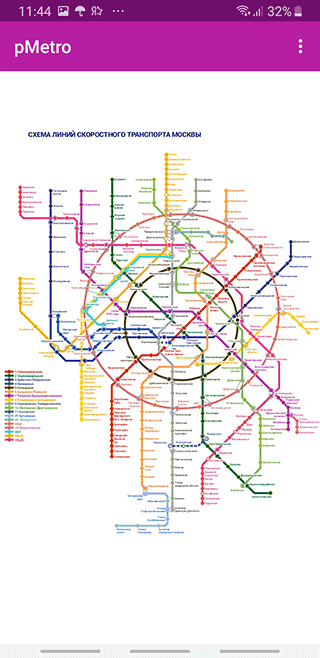
- отсутствие рекламного контента;
- возможность работать с картами метрополитена, загружаемыми непосредственно с сайта http:/pmetro.su;
- 3d-макеты большинства станций;
- возможность создания пользовательских схем проезда;
- справочник движения наземного транспорта;
- мультиязычный интерфейс.
К недостаткам сервиса можно отнести то, что он доступен только для операционной системы Андроид 4.1 и выше. Также программа не умеет рассчитывать время для скорых поездов, поэтому рассчитываемое время в этом случае может отличаться от реального.
Как пользоваться
- Скачать pMetro, открыть приложение;
- Чтобы выбрать карту через «Каталог карт», нужно ввести ее название в поисковую строку (например, pMetro Moscow) или найти в списке самостоятельно.
-
Первый тап по схеме задает станцию отправления, второй – станцию прибытия. Все последующие нажатия изменяют конечную станцию.
- Чтобы изменить начальную станцию, нужно кликнуть на пустом месте либо изменить этот параметр через меню настроек (команда «Очистить»).
- Задать начальную станцию можно также при помощи контекстного меню.
- Можно найти станцию по названию, набрав его в строке поиска.
- Команда «Показывать время» просчитает время пути до каждой станции.